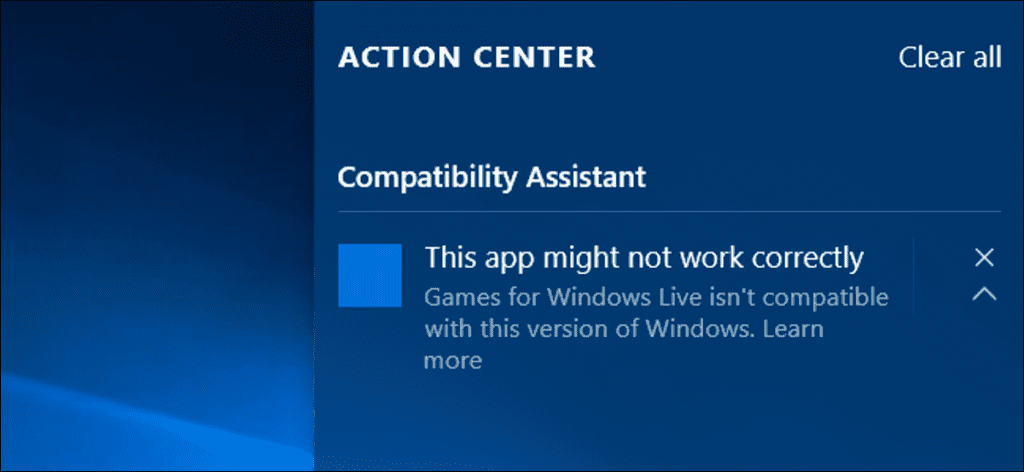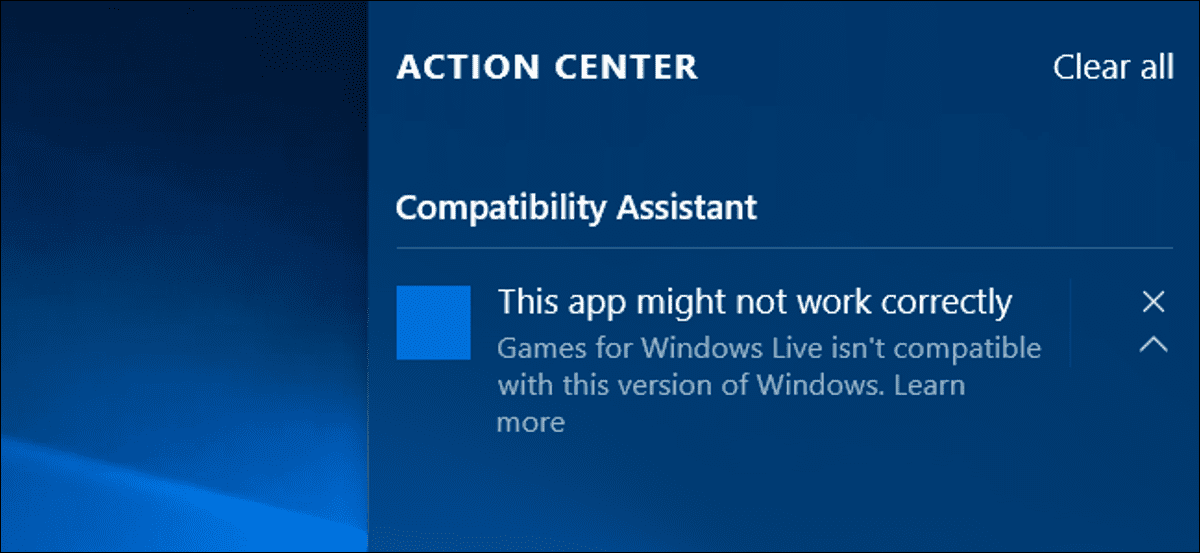
Muchos juegos de PC más antiguos parecen funcionar bien en Windows 10, pero los juegos que utilizan la plataforma defectuosa de Microsoft Games for Windows LIVE (GFWL) son una excepción. Le darán un error en Windows 10. Sin embargo, puede eliminar completamente GFWL de muchos juegos, o simplemente solucionarlo y hacer que funcione bien.
Muchos juegos han abandonado GFWL, lo que le permite obtener una copia que no es GFWL o instalar un parche que elimina GFWL. Pero no todos lo hicieron. Por ejemplo, Grand Theft Auto IV y Grand Theft Auto: Episodios de Liberty City de Rockstar todavía usan GFWL, al igual que Fallout 3 de Bethesda. Estos juegos se promocionan regularmente en las ventas de Steam, por lo que los jugadores se encontrarán con GFWL en los próximos años.
Obtén una copia del juego que no sea de GFWL
Muchos juegos han migrado de la plataforma de juegos de PC de Microsoft a Steam. Si ha comprado el juego en el pasado, ya sea que haya comprado una copia física minorista, una descarga digital o incluso una copia de Microsoft’s Games for Windows Marketplace, a menudo puede convertir esa copia antigua contaminada con GFWL en una copia moderna. eso funcionará correctamente.
Los siguientes juegos te permiten canjearlos en Steam si tienes una clave de venta minorista o si la proporciona GFWL. Estos son juegos de gran presupuesto y renombre, y no es una coincidencia. Los editores y desarrolladores no se molestaron en eliminar GFWL de muchos juegos antiguos que no funcionaban tan bien.
- Asilo arkham de batman
- Batman: Arkham City
- Biochoc 2
- Dark Souls: Prepare to Die Edition
- Muerte creciente 2
- Dead Rising 2: Off the Record
- DiRT 3
- Residente malo 5
- Super Street Fighter IV: Edición Arcade
Si tiene un código para alguno de estos juegos, puede canjearlo en Steam. Instalar Fumar y ejecútelo. Haz clic en el menú «Juegos», selecciona «Activar un producto en Steam» e ingresa la clave de producto del juego para usar en Steam. La versión instalada por Steam será la última sin GFWL.
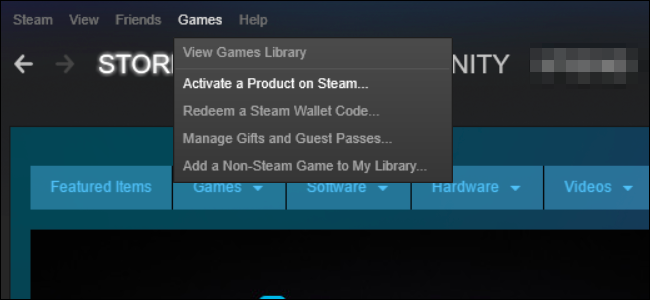
GFWL Crack out del juego
Algunos de los juegos más grandes y populares tienen herramientas de terceros que pueden sacar de manera efectiva los Juegos para Windows LIVE del juego. Estas herramientas no están diseñadas para piratear o hacer trampas en el modo multijugador. De hecho, deshabilitan el acceso al modo multijugador si un juego contiene multijugador. Solo están destinados a eliminar las molestias de GFWL. Estas modificaciones no están disponibles para todos los juegos, solo los más populares.
- Fallout 3: El Deshabilitar juegos para Windows Live de Nexus Mods deshabilitará GFWL. FOSE, la herramienta modificadora de Fallout Script Extender, también desactiva GFWL.
- Grand Theft Auto IV: El XLiveLess El cambio eliminará GFWL del juego y garantizará que los guardados funcionen correctamente. También deshabilita el acceso a las funciones multijugador.
- Episodios de Grand Theft Auto: Liberty City: XLiveLess también funciona para episodios de Liberty City.
- Halo 2: XLiveLess para Halo 2 promete eliminar GFWL del segundo juego Halo de Microsoft, que Microsoft ya no admite ni vende.
- Red Faction: Guerrilla: XLiveLess también eliminará GFWL de la versión original de este juego. Las últimas versiones de este juego disponibles en Steam ya no tienen GFWL, pero las claves de producto antiguas para este juego no se pueden activar en Steam.
Es posible que necesite un programa de extracción de archivos como 7 cremalleras para extraer estas descargas. Siga las instrucciones en el archivo Léame de descarga para aprender cómo instalar el cambio que descargó y asegúrese de que funcione correctamente.
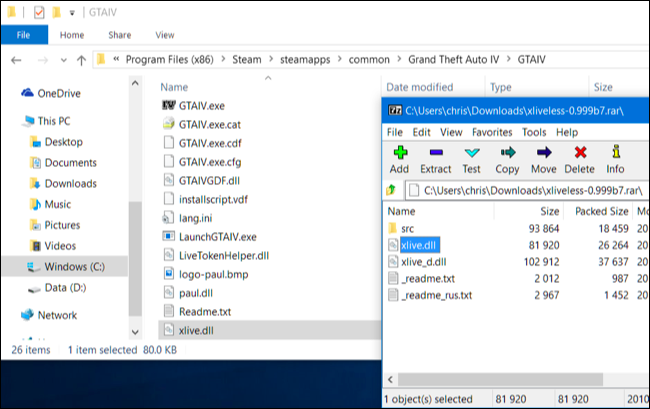
Actualice su software de cliente GFWL
Si está atascado jugando un juego que requiere GFWL en versiones modernas de Windows y no hay una versión alternativa o crack disponible para ayudarlo a deshabilitarlos, o si solo desea usar GFWL de todos modos, puede operar GFWL. A pesar de la afirmación de Windows 10 de que Games for Windows LIVE no es compatible con las versiones modernas de Windows, puede funcionar.
El problema es que los juegos que requieren GFWL incluyen sus propios instaladores de GFWL. Cuando instala uno de estos juegos en una versión moderna de Windows, instala una versión anterior de GFWL que no funcionará correctamente. En lugar de intentar actualizarse por sí mismo, GFWL no funcionará correctamente sin darte alguna indicación de lo que está mal y los juegos ni siquiera se iniciarán o proporcionarán un mensaje de error.
Para resolver este problema, descargue la última versión de Games for Windows LIVE desde el sitio web de Microsoft e instálelo. Después de instalar la última versión, los juegos compatibles con GFWL deberían iniciarse y funcionar. Puede que no funcionen perfectamente, por supuesto. Por ejemplo, tuvimos que usar el teclado para navegar por la interfaz GFWL en un juego en particular en Windows 10 porque el mouse no funcionaba correctamente. Las teclas «Tab» y «Enter» eran esenciales para navegar por la interfaz.
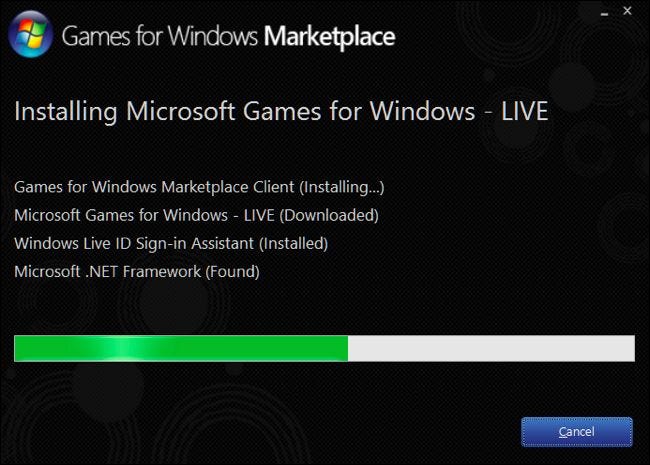
Crea un perfil local
Puede evitar problemas de sincronización y conexión en línea que pueden interferir con su juego creando un perfil local (en otras palabras, un perfil fuera de línea) en lugar de un perfil en línea en GFWL. Esto funcionará para la mayoría de los juegos, aunque deberá crear un perfil en línea si desea utilizar las funciones multijugador. Esto también le permitirá jugar juegos compatibles con GFWL si se encuentra fuera de cualquiera de los 42 países admitidos donde los servicios GFWL y Xbox están disponibles. Sabrá si es así, porque GFWL le mostrará un mensaje de error.
Para hacer esto, abra la interfaz GFWL presionando el botón «Inicio» en su teclado en cualquier juego compatible con GFWL y elija «Crear un nuevo perfil». Desplácese hacia abajo en la pantalla Crear perfil de jugador, haga clic en «Crear perfil local» e ingrese los detalles que desea utilizar.
Perderás todos los archivos guardados si haces esto mientras juegas. Estos archivos guardados están asociados con tu perfil en línea si ya estás usando uno, por lo que tendrás que volver al otro perfil para recuperar el acceso a tus copias de seguridad. Esto se hace mejor cuando se configura GFWL por primera vez.
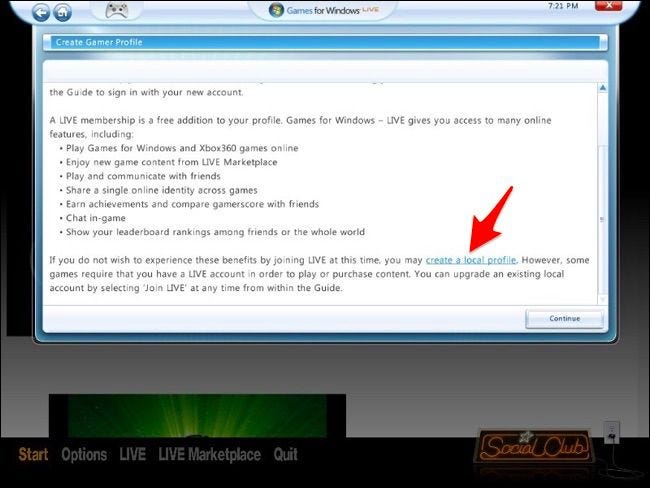
Solucionar problemas de conectividad en línea
Si tiene problemas para conectarse con otros jugadores en los juegos de GFWL, es posible que tenga problemas. Microsoft ya no mantiene activamente estos elementos y no hay garantía de que tendrá una buena experiencia incluso si puede iniciar sesión, así que téngalo en cuenta. Tuvimos muchos problemas.
Sin embargo, puede hacer que la conectividad en línea funcione cambiando la configuración de su firewall. Microsoft recomienda tres cosas:
- Habilite UPnP en su enrutador. Esto permite que GFWL reenvíe automáticamente los puertos que necesita para conectarse a otros lectores. UPnP es un problema de seguridad, pero siempre puedes desactivarlo cuando hayas terminado con el juego.
- Abra los siguientes puertos para el tráfico entrante y saliente, si no desea habilitar UPnP. Deberá permitir estos puertos en cualquier software de firewall avanzado que ejecute. Sin embargo, para la mayoría de las personas, solo necesitará reenviar estos puertos a su enrutador. Recomendamos que solo use UPnP, pero estos son los puertos requeridos por GFWL: puerto TCP 3074, puerto UDP 88 y puerto UDP 3074.
- Permita que el cliente GFWL pase a través de su firewall. Si está utilizando un software de firewall, asegúrese de que el programa GFWLClient.exe que se encuentra en C: Archivos de programa (x86) Microsoft Games para Windows Live Client pueda comunicarse con conexiones entrantes y salientes.
Este es un buen lugar para comenzar y debería solucionar la mayoría de los problemas, al menos los que se pueden solucionar. Microsoft también proporciona una guía extensa para resolución de problemas de conexión GFWL. Consulte la guía oficial si necesita más ayuda.
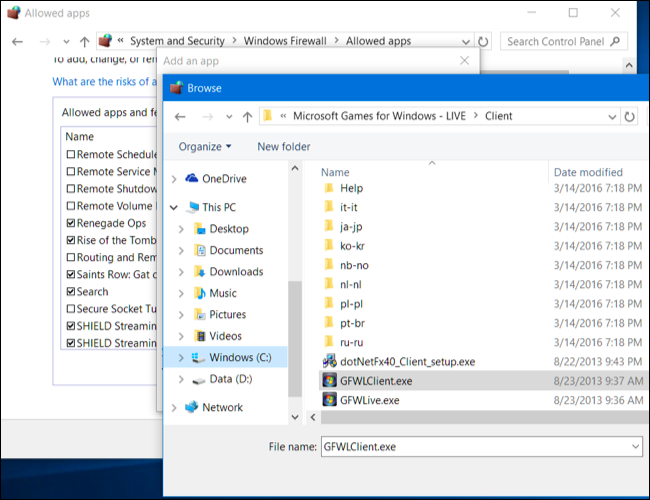
Para obtener más información, consulte el Lista de juegos para Windows – Lista de juegos EN VIVO en el sitio web de PC Gaming Wiki. Proporciona una lista completa de juegos compatibles con GFWL y su estado de soporte.
Si tiene otros problemas, el sitio web PC Gaming Wiki también tiene un buen artículo sobre resolución de problemas de errores GFWL más oscuros puede morderte.